Siapa yang tidak suka walkie-talkie? Sebagian besar dari kita tumbuh dewasa melihat mereka dalam aksi dan film serta pertunjukan petualangan! Ada sesuatu yang sangat menyenangkan tentang walkie-talkie—bahkan namanya sendiri membangkitkan permainan.
Jadi, apakah kita benar-benar membutuhkan alasan untuk tidak mencintai mereka?
Dengan aplikasi Walkie-Talkie untuk Apple Watch, Apple menghadirkan semangat muda itu kepada audiens modern kami. Sekarang kami dapat mengubah Apple Watch kami menjadi radio dua arah DAN masih menggunakan "berulang kali, "apakah Anda menyalin," "baiklah," dan semua istilah walkie-talkie keren lainnya!
Walkie-Talkie mungkin merupakan fitur paling menarik di watchOS5 selain kemampuan memutar podcast dan pengenalan fitur kesehatan yang inovatif.
Dalam artikel singkat ini, kami akan menunjukkan kepada Anda bagaimana Anda dapat mengatur dan menggunakan mode walkie-talkie di Apple Watch Anda.
Isi
- posting terkait
- Kami Sudah Lama Menunggu Walkie-Talkie!
- Cara Menyetel Walkie-Talkie
- Cara Menggunakan Walkie-Talkie
-
Kirim pesan
- Tidak Bisa atau Tidak Ingin Menekan Tombol Bicara Terus Menerus?
- Ketuk Sekali untuk Berbicara, Ketuk Lagi untuk Menyelesaikan Percakapan Walkie-Talkie
- Ikon Status Aktif Walkie Talkie
- Walkie-Talkie dan Mode Pesawat–berfungsikah?
- Bisakah Saya Memutar Ulang Pesan di Walkie-Talkie?
- Apakah Walkie-Talkie Berfungsi Antar Kontak yang Berbagi ID Apple?
- Kesimpulan
-
Kiat Pembaca
- Posting terkait:
- Walkie-Talkie Tidak Berfungsi, Cara Memperbaikinya
- Inilah Segalanya yang akan hadir di watchOS 5
- Fitur pemberitahuan baru datang ke Apple Watch Anda
- 6 Fitur yang sangat diremehkan diumumkan di WWDC 2018
- Cara Menggunakan Podcast di AppleWatch Anda dengan watchOS 5
Kami Sudah Lama Menunggu Walkie-Talkie!
Mode komunikasi ini pertama kali ditampilkan di Apple Watch saat iterasi pertama diluncurkan. Namun, tiga tahun kemudian, Apple masih belum menyebutkannya – hingga Juni 2018!.
Sekarang ada mode Walkie-Talkie di Apple Watch Anda, memungkinkan Anda mengirim pesan suara pendek bolak-balik ke teman dan keluarga, bahkan orang asing!
Dan seperti walkie-talkie sungguhan, yang perlu Anda lakukan hanyalah menekan tombol untuk berbicara dan melepaskannya untuk mendengarkan balasan.
Walkie-Talkie mengharuskan kedua peserta memiliki beberapa jenis konektivitas—baik melalui koneksi Bluetooth ke iPhone, WiFi, atau seluler (untuk model Apple Watch yang berlaku.)
Proses melakukan ini sangat sederhana, termasuk mengatur semuanya.
Cara Menyetel Walkie-Talkie
Pertama, atur aplikasi FaceTime di iPhone Anda dan ujilah untuk memastikan Anda dapat membuat dan menerima Panggilan audio FaceTime.
Setelah aplikasi Walkie-Talkie dibuka untuk pertama kalinya, Anda akan melihat beberapa kontak yang disarankan. Daftar ini terdiri dari daftar yang kompatibel dengan Apple Watch, sehingga memudahkan Anda untuk memulai.
Jika Anda ingin menambahkan kontak baru ke daftar, Anda dapat melakukannya dengan menggulir ke bawah. Dari sana, Anda akan melihat ikon "+" dan dapat menambahkan kontak sesuai kebijaksanaan Anda.
Jika Anda mengalami masalah dalam menyiapkan Walkie-Talkie atau Anda terus-menerus melihat 'Connection error' atau tidak dapat menambahkan kontak ke dalam setup walkie-talkie Anda, Silakan lihat kami Panduan pemecahan masalah terperinci.
Sebagai permulaan, iPhone Anda harus berjalan di iOS 12, dan Anda harus mengaktifkan FaceTime untuk menggunakan Walkie-Talkie
Cara Menggunakan Walkie-Talkie
Sekarang daftar kontak Anda siap digunakan, Anda akan ingin mengirim beberapa pesan. Anda dapat melakukannya dengan membuka aplikasi Walkie-Talkie, atau dengan menyiapkan komplikasi tertentu.

Setelah Anda membuka aplikasi, ketuk "kartu" kuning untuk kontak pilihan Anda. Di bagian atas, Anda akan dapat mengetahui apakah kontak itu "tersedia", membuat hidup sedikit lebih mudah.
Orang yang menerima pesan harus memberikan izin ke aplikasi.
Penerimaan ini adalah satu kali, memungkinkan percakapan untuk melanjutkan seperti yang direncanakan.
Setelah penerima memberikan izin, Apple Watch yang sesuai sekarang dipercaya. Melakukannya berarti Anda akan dapat mengirim atau menerima pesan tanpa hambatan apa pun.
Kirim pesan
Walkie-Talkie siap digunakan! Anda memilih kontak Anda dipilih, jadi apa selanjutnya? Cukup ketuk tombol besar berwarna kuning bernama BICARA.
Walkie-Talkie merekam pesan Anda selama Anda menahan tombol, lalu lepaskan untuk memutar pesan.

Jika Anda perlu menjauh dari percakapan sejenak, Apple telah membantu Anda. Ada tombol bisu di sudut kanan atas yang memungkinkan Anda untuk mematikan audio.
Tidak Bisa atau Tidak Ingin Menekan Tombol Bicara Terus Menerus?
Untuk orang-orang yang kesulitan menekan dan menahan tombol Talk, Apple menambahkan metode yang hanya menggunakan satu ketukan, tanpa menahan, untuk berbicara dengan aplikasi Walkie-Talkie. 
Ketuk Sekali untuk Berbicara, Ketuk Lagi untuk Menyelesaikan Percakapan Walkie-Talkie
- Buka Aplikasi Apple Watch > Jam Tangan Saya
- Pergi ke Umum > Aksesibilitas
- Aktifkan Ketuk untuk Berbicara
- Sekarang cukup ketuk sekali untuk berbicara, lalu ketuk lagi setelah selesai berbicara
Ikon Status Aktif Walkie Talkie
Hal lain yang mungkin Anda perhatikan adalah ikon kuning kecil di bagian tengah atas layar jam tangan Anda. Ini adalah ikon aktif Walkie-Talkie.
Untuk memulai sesi Walkie-Talkie, cukup ketuk ikon kecil itu dan mulailah berbicara dengan teman atau keluarga. Jika Anda mengunci Apple Watch dengan kode sandi, masukkan terlebih dahulu untuk melanjutkan.
Ikon status aktif adalah fitur baru di watchOS5 untuk aplikasi tertentu, seperti Telepon, Latihan, Audio, Peta, dan Walkie-Talkie. 
Ikon status serupa muncul saat Apple Watch Anda mengisi daya, menggunakan Mode Pesawat, Jangan Ganggu, Mode Teater, saat jam tangan Anda tidak dapat terhubung ke iPhone atau Seluler, Water Lock, Notifikasi tertunda, dan saat Apple Watch Anda terkunci.
Walkie-Talkie dan Mode Pesawat–berfungsikah?
Kabar baiknya adalah aplikasi walkie-talkie Anda memang berfungsi saat dalam Mode Pesawat – selama Anda memiliki koneksi WiFi. 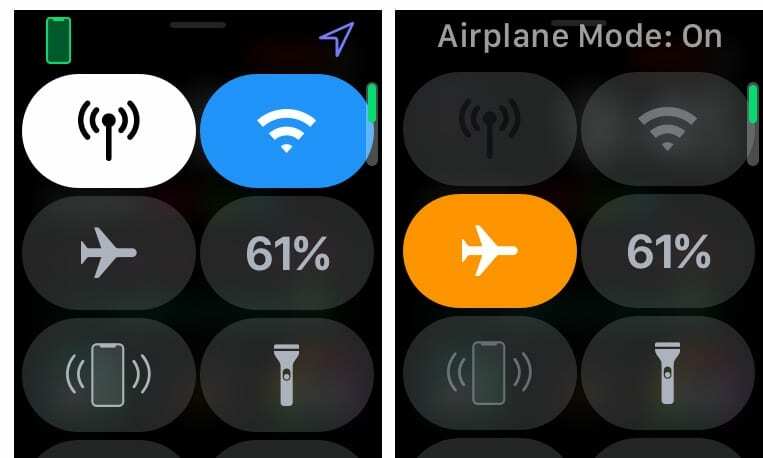 Karena Walkie-Talkie menggunakan FaceTime Audio, kapan pun Anda dapat menggunakan FaceTime Audio, Anda dapat menggunakan Walkie-Talkie! Ini sesederhana dan seindah itu!
Karena Walkie-Talkie menggunakan FaceTime Audio, kapan pun Anda dapat menggunakan FaceTime Audio, Anda dapat menggunakan Walkie-Talkie! Ini sesederhana dan seindah itu!
Bisakah Saya Memutar Ulang Pesan di Walkie-Talkie?
Sayangnya, dalam versi Walkie-Talkie saat ini, Anda tidak dapat memutar ulang pesan apa pun.
Itu karena Walkie-Talkie adalah untuk percakapan singkat dan singkat, menyampaikan pesan dan informasi seketika. Sama seperti Walkie-Talkie biasa–ini adalah cara cepat untuk menghubungi seseorang dengan beberapa informasi penting.
Apakah Walkie-Talkie Berfungsi Antar Kontak yang Berbagi ID Apple?
Kami tahu banyak keluarga berbagi ID Apple. Namun, Walkie-Talkie tidak akan berfungsi saat anggota keluarga berbagi dan menggunakan ID Apple yang sama di Apple Watch mereka.
Saat Anda mencoba dan menggunakan Walkie-Talkie saat berbagi ID Apple, Anda dapat mengundang orang lain yang berbagi ID Apple tersebut sebagai kontak. Namun, undangan tersebut tidak dapat dilihat oleh siapa pun dengan ID Apple yang sama. Jadi mereka tidak dapat melihat atau menerima undangan di jam tangan Apple mereka.
Jika Anda dan anggota keluarga ingin menggunakan aplikasi Walkie-Talkie, Anda perlu mengatur ID Apple yang berbeda untuk setiap anggota keluarga. Kami menyarankan Anda semua bergabung dengan Akun Keluarga Berbagi.
Keluarga Berbagi mendukung hingga enam anggota keluarga untuk berbagi pembelian iTunes, Apple Books, dan App Store, Langganan Keluarga Apple Music, dan paket penyimpanan iCloud.
Sebuah keluarga juga dapat berbagi album foto, kalender, dan pengingat, dan saling membantu menemukan perangkat yang hilang.
Kesimpulan
Apple telah benar-benar memikirkan segalanya dengan merilis watchOS 5.
Jika Anda telah bermain-main dengan Walkie-Talkie dulu, suarakan di komentar dan beri tahu kami.
Jika Anda mengalami masalah, pastikan untuk memberi tahu kami dan kami akan membantu dengan kemampuan terbaik kami.
Kiat Pembaca 
- Putri saya dan saya berbagi ID Apple. Tapi saya membuat ID Apple baru hanya untuk FaceTime dan Walkie Talkie. Kami masih memiliki ID Apple yang sama untuk hampir semua hal di iPad dan iPhone kami. Tapi saya menggunakan ID Apple baru untuk FaceTime dan Walkie Talkie–dan berhasil!
Andrew adalah seorang penulis lepas yang tinggal di Pantai Timur AS.
Dia telah menulis untuk berbagai situs selama bertahun-tahun, termasuk iMore, Android Central, Phandroid, dan beberapa lainnya. Sekarang, dia menghabiskan hari-harinya bekerja di sebuah perusahaan HVAC, sambil bekerja sambilan sebagai penulis lepas di malam hari.